实用:excel表格编辑技巧汇总
摘要:excel表格的功能强大,在使用过程中,如果掌握了一些编辑的技巧,会大大提高工作效率。下面小编就为大家汇总excel表格编辑技巧,一起来看看...
excel表格的功能强大,在使用过程中,如果掌握了一些编辑的技巧,会大大提高工作效率。下面小编就为大家汇总excel表格编辑技巧,一起来看看吧!
方法/步骤
1、删除空行
选取A列 - Ctrl+g打开定位窗口 - 定位条件:空值 - 整行删除。
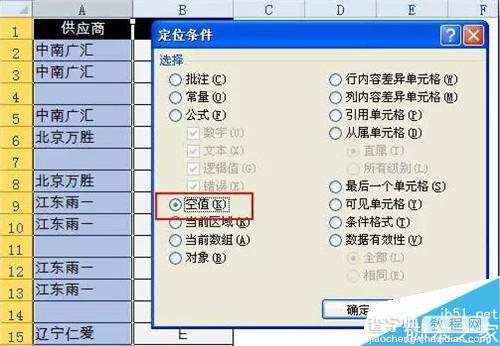
2、隔行插入空行
在数据表旁拖动复制1~N,然后再复制序号到下面,然后按序号列排序即可。
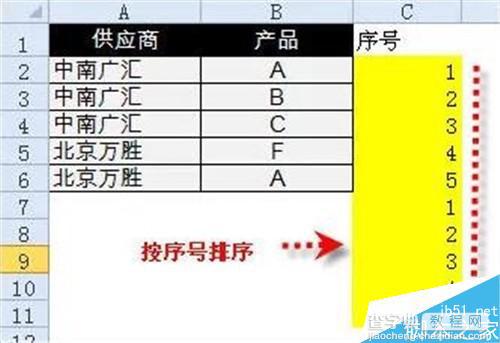
3、快速查找工作表
在进度条右键菜单中选取要找的工作表即可。
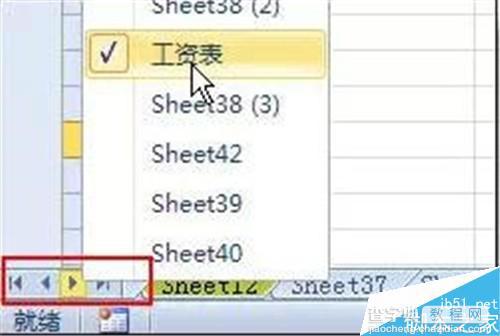
4、快速筛选
右键菜单中 - 筛选 - 按所选单元格值进行筛选。

5、让PPT的图表随excel同步更新
复制excel中的图表 - 在PPT界面中 - 选择性粘贴 -粘贴链接。
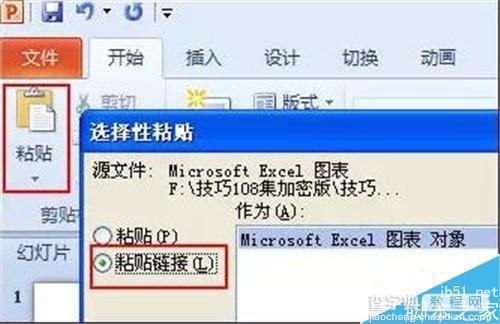
6、隐藏公式
选取公式所在区域 - 设置单元格格式 - 保护:选取隐藏 - 保护工作表。

7、行高按厘米设置
点右下角“页面布局”按钮,行高单位即可厘米。
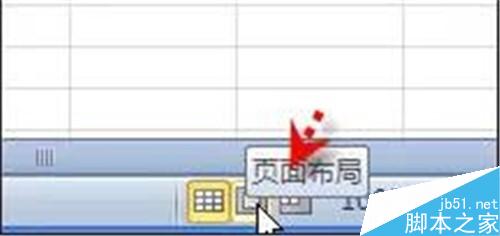
8、复制时保护行高列宽不变
整行选取复制,粘贴后选取“保持列宽。

9、输入以0开始的数字或超过15位的长数字
先输入单引号,然后再输入数字。或先设置格式为文本再输入。
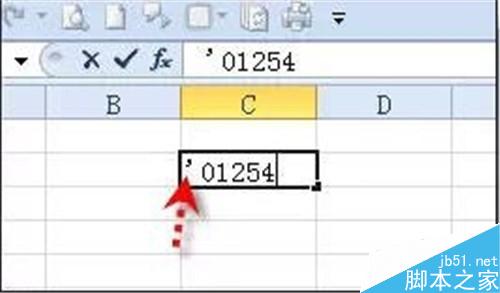
10、全部显示超过11的长数字
选数区域 - 设置单元格格式 - 自定义 - 输入0。
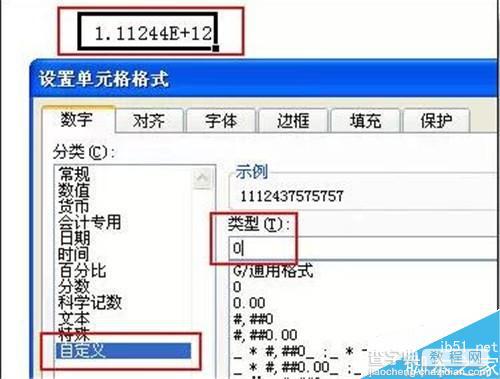
以上就是excel表格编辑技巧汇总,教程比较实用,希望这篇文章能对大家有所帮助!
【实用:excel表格编辑技巧汇总】相关文章:
下一篇:
入门:excel簇状柱形图的变形
